| 抖音特效字幕怎么做 抖音字幕跳动特效怎么做 | 您所在的位置:网站首页 › 抖音跳动字幕小视频怎么制作 › 抖音特效字幕怎么做 抖音字幕跳动特效怎么做 |
抖音特效字幕怎么做 抖音字幕跳动特效怎么做
|
品牌型号:华为MateBook D 14 系统:Windows 10 家庭中文版 软件版本:会声会影 2022旗舰版 作为短视频巨头之一的抖音APP吸引了大量的用户。用户们想要制作出精致的视频需要学习一些剪辑小技巧。比如;“抖音特效字幕怎么做,抖音字幕跳动特效怎么做?”下面,我给大家带来详解。 一、抖音特效字幕怎么做 下面,我以会声会影这款视频剪辑软件为例给大家带来抖音特效字幕怎么做的讲解。 1、首先,我们打开会声会影,然后导入视频素材并将其拖至视频轨道,然后点击“3D标题编辑器”。 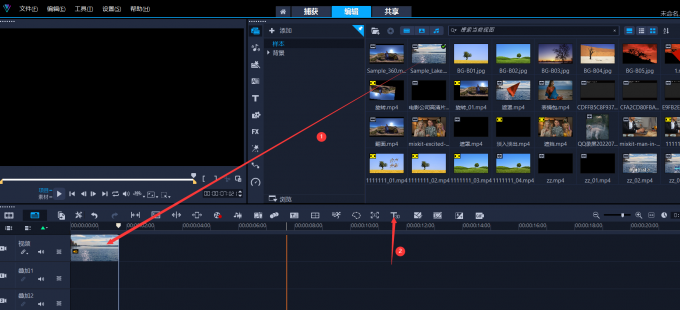 图一:会声会影操作界面 图一:会声会影操作界面2、打开“3D标题编辑器”过后,我们先点击“文本设置”输入字幕,然后拖动关键帧至最后。这时候就可以添加特效了,这里以旋转为例,我们先点击旋转,然后把字幕旋转一定角度再回归原样,最后点击“确认”即可。 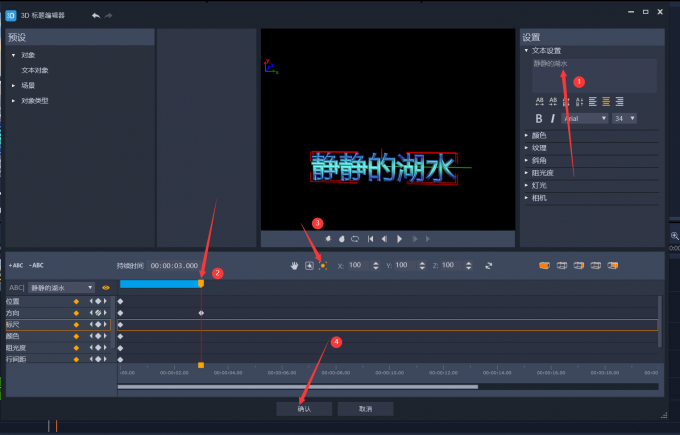 图二:3D标题编辑器界面 图二:3D标题编辑器界面3、之后,标题轨道便会出现“3D标题”的字样,预览屏幕也会显示出所添加的3D字幕。如此,特效字幕便制作完成了,特效字幕的效果图如下所示: 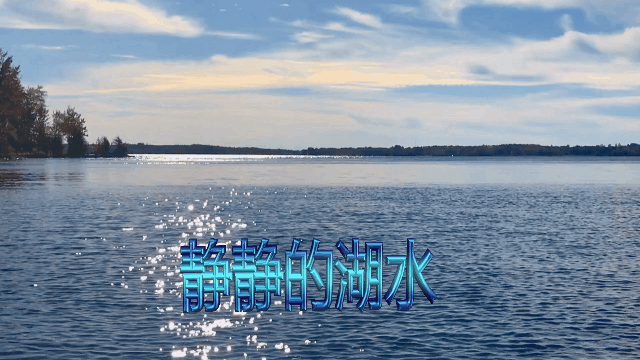 图三:特效字幕效果图 图三:特效字幕效果图二、抖音字幕跳动特效怎么做 下面,我同样以会声会影为例,给大家讲解一下抖音字幕跳动特效该怎么做。 1、首先,点击标题轨道,然后预览屏幕会显示“双击这里可以添加标题”的字样。我们根据提示双击“预览屏幕”,然后进行字幕的编辑,编辑过后便可以开始进行字幕特效的制作了。 2、选中字幕后,点击右侧的编辑框中的“运动”,便可以开始设置字幕的动态特效了。这里要制作字幕的跳动特效,我们选择下图箭头⑤所指位置的“弹出”。 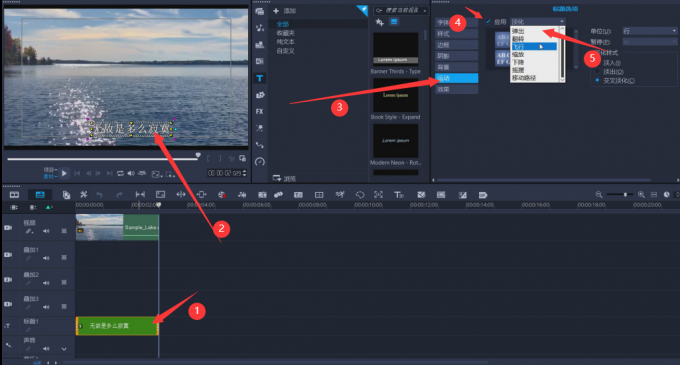 图四:运动界面 图四:运动界面最后点击下图箭头所指的特效,即为跳动特效。 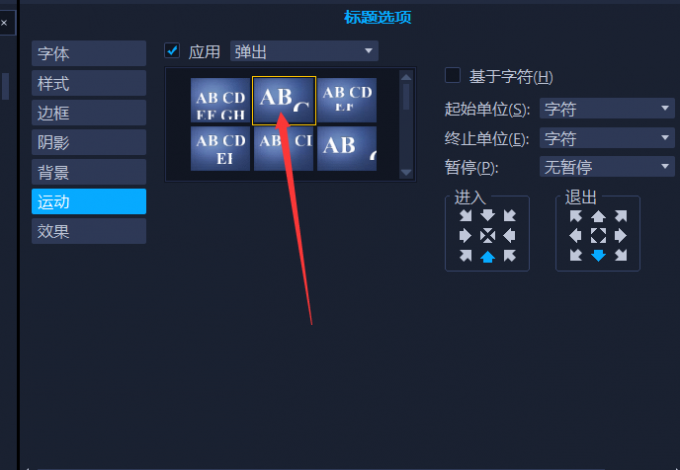 图五:弹出界面 图五:弹出界面3、如此,字幕跳动特效便完成了,效果图如下所示: 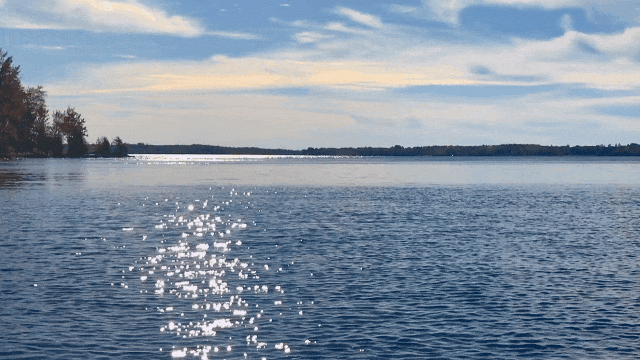 图六:GIF效果图 图六:GIF效果图三、个性字幕怎么做 1、首先,导入背景素材并将其拖至视频轨道,然后双击标题轨道,之后便可以发现编辑栏有一堆个性字幕了。 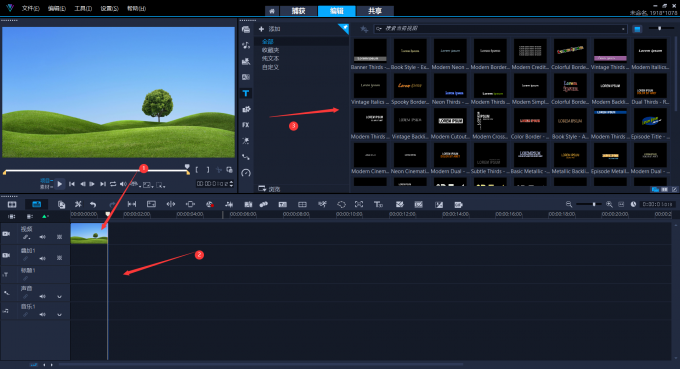 图七:个性字幕界面 图七:个性字幕界面我们可以从中选择一个自己喜欢的,然后将其拖至标题轨道。最后双击预览屏幕,即可进行文本的编辑。编辑完毕,我们还可以在右侧编辑栏进行字体、样式、边框等基本属性的设置。 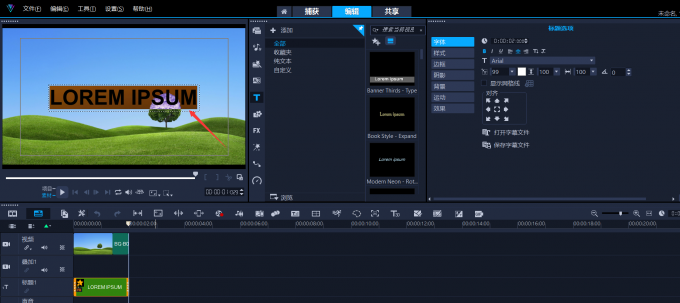 图八:预览屏幕界面 图八:预览屏幕界面3、如此,个性字幕便制作完成了。效果预览图如下所示:  图九:GIF效果图 图九:GIF效果图四、总结 以上就是本次会声会影教程的全部内容了,通过本次教程,相信大家已经明白了抖音特效字幕怎么做,抖音字幕跳动特效怎么做以及个性字幕的制作方法。如果想要了解更多剪辑技巧,欢迎访问会声会影中文官网。  署名:齐天 |
【本文地址】
| 今日新闻 |
| 推荐新闻 |
| 专题文章 |